Оновлений травень 2024: Припиніть отримувати повідомлення про помилки та сповільніть роботу системи за допомогою нашого інструмента оптимізації. Отримайте зараз на посилання
- Завантажити та встановити інструмент для ремонту тут.
- Нехай сканує ваш комп’ютер.
- Тоді інструмент буде ремонт комп'ютера.
Нещодавно Google запустив Google Meet, переглянуту версію програми відеочату Hangouts Meet, і зробив програму доступною для всіх, хто має обліковий запис Google. Ви можете розпочати або приєднатися до відеоконференції Meet безпосередньо зі своєї скриньки Gmail, використовуючи кнопки, розміщені Google у лівій частині сторінки.
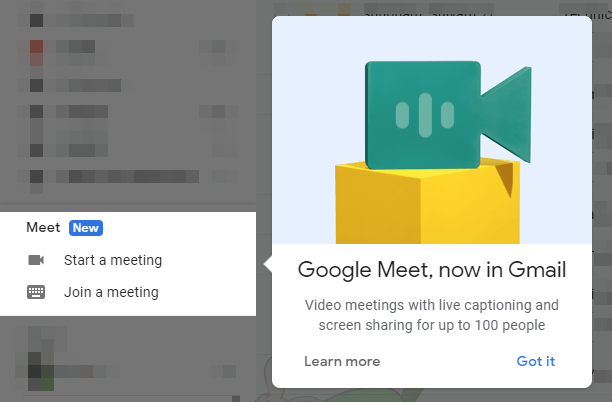
Але що, якщо ви не хочете використовувати Meet, або ви просто не хочете, щоб він був доступний постійно? Не хвилюйтесь, ви можете приховати кнопки (Примітка: якщо у вас є корпоративний обліковий запис G Suite, можливо, ви не зможете змінити його, залежно від налаштувань адміністратора).
Як я можу приховати кнопки "Google Meet" у Gmail?
Якими б не були причини для видалення кнопок Google Meet, ось що ви можете зробити, щоб їх позбутися:
Оновлення за травень 2024 року:
Тепер за допомогою цього інструменту можна запобігти проблемам з ПК, наприклад, захистити вас від втрати файлів та шкідливого програмного забезпечення. Крім того, це чудовий спосіб оптимізувати комп’ютер для максимальної продуктивності. Програма з легкістю виправляє поширені помилки, які можуть виникати в системах Windows - не потрібно кількох годин усунення несправностей, коли у вас під рукою ідеальне рішення:
- Крок 1: Завантажте інструмент для ремонту та оптимізації ПК (Windows 10, 8, 7, XP, Vista - Microsoft Gold Certified).
- Крок 2: натисніть кнопку "Нач.скан»Щоб знайти проблеми з реєстром Windows, які можуть викликати проблеми з ПК.
- Крок 3: натисніть кнопку "Ремонт всеЩоб виправити всі питання.
- Натисніть кнопку Налаштування (зубчасте колесо) у верхньому правому куті вікна Gmail.
- У спадному меню виберіть пункт Налаштування.
- У вікні "Налаштування" перейдіть на вкладку "Чат і зустрічі", установіть прапорець "Сховати зустрічі" в головному меню, а потім натисніть кнопку "Зберегти зміни" внизу.
- Вікно Gmail оновиться і… більше кнопок Google Meet.
Звичайно, ви можете скасувати це, виконавши ті самі дії, якщо передумали і хочете скористатися Google Meet.

Перемістити Зустріч праворуч
Якщо ви не хочете повністю вимкнути опцію чату в Gmail, замість цього ви можете спробувати перемкнути вкладку «Наради» в правій частині екрана Gmail. Таким чином, інтерфейс Meet не буде конфліктувати з мітками в лівій частині екрана, з якими ви в основному взаємодієте.
Щоб перемістити вкладку «Зустріч» праворуч, відкрийте Gmail, клацніть піктограму Gear у верхньому правому куті та виберіть «Налаштування». Тепер натисніть вкладку «Додатково». Потім натисніть кнопку «Увімкнути» для опції чату праворуч. Цю опцію також можна знайти на вкладці "Чат" у налаштуваннях Gmail.
https://support.google.com/mail/thread/41473830?hl=en
Порада експерта: Цей інструмент відновлення сканує репозиторії та замінює пошкоджені чи відсутні файли, якщо жоден із цих методів не спрацював. Він добре працює в більшості випадків, коли проблема пов’язана з пошкодженням системи. Цей інструмент також оптимізує вашу систему для максимальної продуктивності. Його можна завантажити за Натиснувши тут

CCNA, веб-розробник, засіб виправлення неполадок ПК
Я комп'ютерний ентузіаст і практикуючий ІТ-фахівець. У мене багаторічний досвід роботи у комп'ютерному програмуванні, усуненні несправностей апаратного забезпечення та ремонту. Я спеціалізуюся на веб-розробці та проектуванні баз даних. У мене також є сертифікація CCNA для проектування мережі та усунення несправностей.

